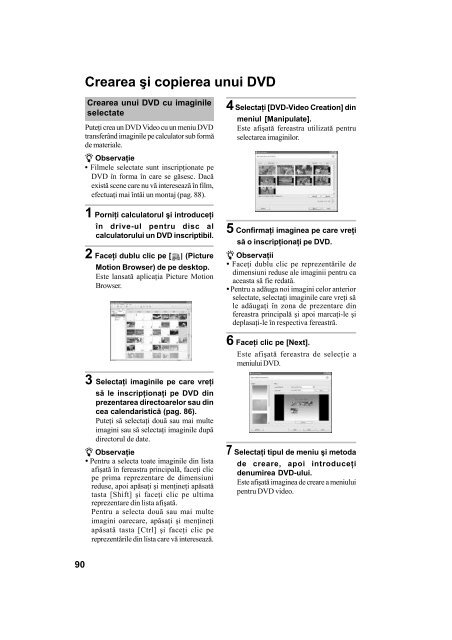Sony DCR-SR82E - DCR-SR82E Mode d'emploi Roumain
Sony DCR-SR82E - DCR-SR82E Mode d'emploi Roumain
Sony DCR-SR82E - DCR-SR82E Mode d'emploi Roumain
Create successful ePaper yourself
Turn your PDF publications into a flip-book with our unique Google optimized e-Paper software.
Crearea ºi copierea unui DVD<br />
Crearea unui DVD cu imaginile<br />
selectate<br />
Puteþi crea un DVD Video cu un meniu DVD<br />
transferând imaginile pe calculator sub formã<br />
de materiale.<br />
z Observaþie<br />
• Filmele selectate sunt inscripþionate pe<br />
DVD în forma în care se gãsesc. Dacã<br />
existã scene care nu vã intereseazã în film,<br />
efectuaþi mai întâi un montaj (pag. 88).<br />
1 Porniþi calculatorul ºi introduceþi<br />
în drive-ul pentru disc al<br />
calculatorului un DVD inscriptibil.<br />
2 Faceþi dublu clic pe [ ] (Picture<br />
Motion Browser) de pe desktop.<br />
Este lansatã aplicaþia Picture Motion<br />
Browser.<br />
4 Selectaþi [DVD-Video Creation] din<br />
meniul [Manipulate].<br />
Este afiºatã fereastra utilizatã pentru<br />
selectarea imaginilor.<br />
5 Confirmaþi imaginea pe care vreþi<br />
sã o inscripþionaþi pe DVD.<br />
z Observaþii<br />
• Faceþi dublu clic pe reprezentãrile de<br />
dimensiuni reduse ale imaginii pentru ca<br />
aceasta sã fie redatã.<br />
• Pentru a adãuga noi imagini celor anterior<br />
selectate, selectaþi imaginile care vreþi sã<br />
le adãugaþi în zona de prezentare din<br />
fereastra principalã ºi apoi marcaþi-le ºi<br />
deplasaþi-le în respectiva fereastrã.<br />
6 Faceþi clic pe [Next].<br />
Este afiºatã fereastra de selecþie a<br />
meniului DVD.<br />
3 Selectaþi imaginile pe care vreþi<br />
sã le inscripþionaþi pe DVD din<br />
prezentarea directoarelor sau din<br />
cea calendaristicã (pag. 86).<br />
Puteþi sã selectaþi douã sau mai multe<br />
imagini sau sã selectaþi imaginile dupã<br />
directorul de date.<br />
z Observaþie<br />
• Pentru a selecta toate imaginile din lista<br />
afiºatã în fereastra principalã, faceþi clic<br />
pe prima reprezentare de dimensiuni<br />
reduse, apoi apãsaþi ºi menþineþi apãsatã<br />
tasta [Shift] ºi faceþi clic pe ultima<br />
reprezentare din lista afiºatã.<br />
Pentru a selecta douã sau mai multe<br />
imagini oarecare, apãsaþi ºi menþineþi<br />
apãsatã tasta [Ctrl] ºi faceþi clic pe<br />
reprezentãrile din lista care vã intereseazã.<br />
7 Selectaþi tipul de meniu ºi metoda<br />
de creare, apoi introduceþi<br />
denumirea DVD-ului.<br />
Este afiºatã imaginea de creare a meniului<br />
pentru DVD video.<br />
90